
- Autorius Lynn Donovan [email protected].
- Public 2023-12-15 23:50.
- Paskutinį kartą keistas 2025-06-01 05:09.
Skaidrių dizaino užduočių srityje pasirinkite Animacijos schemos . Slinkite žemyn iki apačios schemos išvardyti. Štai jūs - mūsų pačių paprotys animacijos schemos kategorija (nustatyta vartotojo). Taikykite „Paprasta Animacija ' schema prie čiuožyklos.
Panašiai galima paklausti, kaip animacijos veikia PowerPoint?
Taikykite įėjimo ir išėjimo animacijos efektus
- Pasirinkite tekstą arba objektą, kurį norite animuoti.
- Skirtuko Animacijos grupėje Animacija spustelėkite animacijos efektą iš galerijos.
- Norėdami pakeisti pasirinkto teksto animaciją, spustelėkite Efekto parinktys, tada spustelėkite tai, ką norite, kad animacija veiktų.
Taip pat kaip sugrupuoti objektus programoje „PowerPoint“? Norėdami sugrupuoti objektus:
- Spustelėkite ir vilkite pelę, kad aplink norimus grupuoti objektus susidarytumėte pasirinkimo laukelį. Pasirodys skirtukas Formatas.
- Skirtuke Formatas spustelėkite komandą Grupė, tada pasirinkite Grupė. Objektų grupavimas.
- Dabar pasirinkti objektai bus sugrupuoti.
Atsižvelgdami į tai, kaip animuoti tekstą „PowerPoint“?
Pasirinkite animacija ant Animacija Srityje ir išskleidžiamajame meniu pasirinkite Effect Options. Eikite į skirtuką Efektas ir pasirinkite Animuoti tekstą parinktis: „Viskas iš karto“, „Žodžiu“arba „Laišku“. Taip pat galite nustatyti delsą tarp animacijos procentais už paskutinius du startus animacija tipai.
Kaip redaguojate animaciją „PowerPoint“?
Norėdami pakeisti arba pašalinti animacija sukurtą efektą, pasirinkite norimą skaidrę, spustelėkite Animacijos skirtuką, tada naudokite Animacijos skydelis dešinėje į Redaguoti arba pertvarkyti efektus. Patarimas: jei nematote Animacijos srityje, įsitikinkite, kad esate įprastame rodinyje, tada spustelėkite Animacija Skydelis ant Animacijos skirtuką.
Rekomenduojamas:
Kokios ankstyvosios naujovės lėmė geresnį trimatį animacijos suvokimą?

Daugiaplanė kamera išsprendė šią problemą sukurdama tikrovišką trimačio gylio pojūtį animacinio filmo aplinkoje. Daugiaplanė kamera taip pat suteikė vietą naujiems animacinių filmų specialiųjų efektų tipams, tokiems kaip judantis vanduo ir mirganti šviesa
Kas yra pagrindinis animacijos raktas?
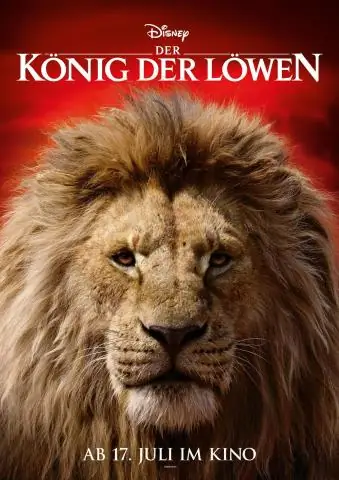
Kai prie scenos dirba tik vienas animatorius, jis pats atliks visus piešinius ir galbūt sutvarkys. Jei scenoje dirba kiti menininkai, pagrindinis (taip pat vadinamas prižiūrinčiu, vedančiu ar pagrindiniu) animatorius gali tiesiog nupiešti pagrindines pozas, parodydamas judesio kraštutinumus
Kaip naudoti animacijos funkciją Krita?

Štai keletas patarimų, kaip animuoti Krita: Rėmelis išliks tol, kol jo vietą užims naujas piešinys. Galite nukopijuoti rėmelius naudodami Ctrl + Vilkite. Perkelkite rėmelius pasirinkdami rėmelį, tada jį vilkdami. Pasirinkite kelis atskirus kadrus naudodami Ctrl + spustelėkite. Alt + vilkimas perkelia visą laiko juostą
Kaip pakeisti animacijos kryptį?

Apverskite judesio kelio kryptį Skaidrėje pasirinkite animacijos efektą, kurį norite pakeisti. Skirtuko Animacijos dalyje Animacijos parinktys spustelėkite Efekto parinktys, tada spustelėkite Atvirkštinė kelio kryptis. Patarimas: norėdami peržiūrėti visus animacijos efektus skaidrėje, skirtuko Animacijos dalyje Peržiūra spustelėkite Paleisti
Kaip pridėti mygtuką „Pridėti į krepšelį“Shopify?

Kaip įtraukti į krepšelį mygtuką „Shopify“Eikite į temos skyrių „Shopify“administravimo skydelyje. Išskleidžiamajame meniu „Veiksmai“– dabartinė tema – pasirinkite „Redaguoti kodą“. Bus atidaryta „Shopify“temų rengyklė. Pasirinkite failą, į kurį norite įtraukti mygtuką „Įdėti į krepšelį“Nukopijuokite ir įklijuokite šį kodą ten, kur jums reikia pridėti mygtuką „Įdėti į krepšelį“
